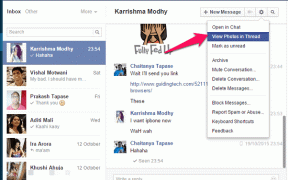Perbaiki Lingkaran Biru Berputar di Sebelah Kursor Mouse
Bermacam Macam / / November 28, 2021
Perbaiki Lingkaran Biru Berputar di sebelah Kursor Mouse: Jika Anda baru saja memutakhirkan ke Windows 10 maka kemungkinan Anda menghadapi masalah ini di mana lingkaran pemuatan berkedip biru terus-menerus muncul di sebelah kursor Mouse Anda. Alasan utama mengapa lingkaran biru yang berputar ini muncul di sebelah penunjuk tetikus Anda adalah karena suatu tugas yang tampaknya terus berjalan di latar belakang dan tidak membiarkan pengguna melakukan tugasnya lancar. Ini mungkin terjadi ketika tugas yang berjalan di latar belakang tidak selesai sebagaimana mestinya dan karenanya terus menggunakan sumber daya Windows untuk memuat prosesnya.

Pengguna yang terpengaruh dengan masalah ini tampaknya menggunakan pemindai Sidik Jari yang menyebabkan semua masalah bagi mereka tetapi masalahnya tidak terbatas pada ini karena masalah ini juga dapat disebabkan karena perangkat lunak pihak ketiga yang kedaluwarsa, rusak, atau tidak kompatibel driver. Jadi tanpa membuang waktu, mari kita lihat bagaimana sebenarnya Memperbaiki Spinning Blue Circle di sebelah masalah Mouse Cursor di Windows 10 dengan panduan pemecahan masalah yang tercantum di bawah ini.
Isi
- Perbaiki Lingkaran Biru Berputar di Sebelah Kursor Mouse
- Metode 1: Lakukan Boot Bersih
- Metode 2: Hentikan proses Sinkronisasi OneDrive
- Metode 3: Perbaiki Instalasi MS Office
- Metode 4: Akhiri proses Spooler
- Metode 5: Bunuh Layanan Streamer Nvidia
- Metode 6: Nonaktifkan sementara Antivirus dan Firewall
- Metode 7: Nonaktifkan Mouse Sonar
- Metode 8: Untuk pengguna HP atau untuk pengguna yang memiliki perangkat biometrik
- Metode 9: Hapus Instalasi Asus Smart Gesture
Perbaiki Lingkaran Biru Berputar di Sebelah Kursor Mouse
Pastikan untuk buat titik pemulihan untuk berjaga-jaga jika terjadi kesalahan.
Metode 1: Lakukan Boot Bersih
Terkadang perangkat lunak pihak ke-3 dapat berkonflik dengan Kursor Windows dan oleh karena itu, Lingkaran Biru Berputar di sebelah Kursor Mouse dapat terjadi karena masalah ini. Untuk perbaiki Lingkaran Biru Berputar di sebelah Kursor Mouse masalah, kamu harus melakukan boot bersih di PC Anda dan mendiagnosis masalah langkah demi langkah.

Metode 2: Hentikan proses Sinkronisasi OneDrive
Terkadang masalah ini dapat terjadi karena proses sinkronisasi OneDrive, jadi untuk mengatasi masalah ini klik kanan pada ikon OneDrive dan tekan Stop Syncing. Jika Anda masih macet, hapus instalan semua yang terkait dengan OneDrive. Ini akan Memperbaiki Masalah Lingkaran Biru Berputar di sebelah Kursor Mouse tanpa masalah, tetapi jika Anda masih terjebak pada masalah tersebut, lanjutkan dengan metode selanjutnya.
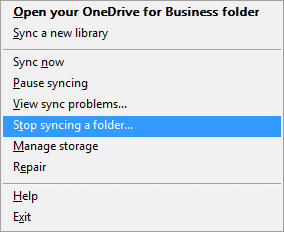
Metode 3: Perbaiki Instalasi MS Office
1. Ketik kontrol di Pencarian Windows lalu klik Panel kendali dari hasil pencarian.

2. Sekarang klik Copot pemasangan program dan pilih Microsoft Office dari daftar.

3. Klik kanan pada Microsoft Office dan pilih Mengubah.
4. Kemudian pilih Memperbaiki dari daftar opsi dan ikuti petunjuk di layar untuk menyelesaikan proses perbaikan.

5.Reboot PC Anda untuk memperbaiki masalah.
Metode 4: Akhiri proses Spooler
Jika Anda secara tidak sengaja mengklik opsi cetak saat tidak ada printer yang terpasang ke sistem Anda, ini dapat menyebabkan lingkaran biru berputar di sebelah masalah kursor mouse di Windows 10. Apa yang terjadi ketika Anda mengklik opsi cetak, proses cetak yang disebut sebagai layanan spool atau spooler mulai berjalan di latar belakang dan di sana tidak ada printer yang terpasang itu terus berjalan bahkan jika Anda me-reboot PC Anda, sekali lagi mengambil proses spooling untuk menyelesaikan pencetakan proses.
1. tekan Ctrl + Shift + tombol Esc bersama-sama untuk membuka Task Manager.

2. Temukan prosesnya dengan nama spool atau spooler lalu klik kanan padanya dan pilih Tugas akhir.
3. Tutup Pengelola Tugas dan periksa apakah masalah telah teratasi atau tidak.
Metode 5: Bunuh Layanan Streamer Nvidia
Buka Task Manager dan matikan layanan yang disebut Nvidia Streamer kemudian periksa apakah masalah teratasi atau tidak.
Metode 6: Nonaktifkan sementara Antivirus dan Firewall
Terkadang program Antivirus dapat menyebabkan Driver NVIDIA Terus Rusak dan untuk memverifikasi ini tidak terjadi di sini, Anda perlu menonaktifkan antivirus Anda untuk waktu yang terbatas sehingga Anda dapat memeriksa apakah kesalahan masih muncul saat antivirus dimatikan.
1. Klik kanan pada Ikon Program Antivirus dari baki sistem dan pilih Cacat.

2. Selanjutnya, pilih jangka waktu yang Antivirus akan tetap dinonaktifkan.

Catatan: Pilih waktu sesingkat mungkin misalnya 15 menit atau 30 menit.
3. Setelah selesai, periksa apakah kesalahan teratasi atau tidak.
4. Ketik kontrol di Pencarian Windows lalu klik Panel kendali dari hasil pencarian.

5. Selanjutnya, klik Sistem dan keamanan.
6. Kemudian klik Windows Firewall.

7. Sekarang dari panel jendela kiri klik Hidupkan atau matikan Windows Firewall.

8. Pilih Matikan Windows Firewall dan restart PC Anda. Ini pasti Perbaiki Spinning Blue Circle di sebelah masalah Mouse Cursor.
Jika metode di atas tidak berhasil, pastikan untuk mengikuti langkah yang sama persis untuk mengaktifkan Firewall Anda lagi.
Metode 7: Nonaktifkan Mouse Sonar
1. Buka lagi Panel kendali lalu klik Perangkat keras dan Suara.
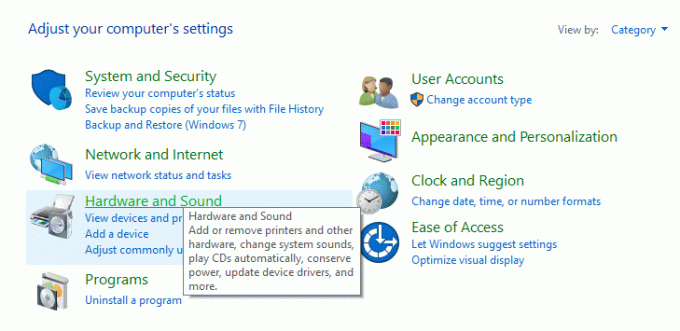
2. Di bawah Perangkat Keras dan Suara klik pada Mouse di bawah Perangkat dan Printer.

3. Beralih ke Opsi Penunjuk dan hapus centang “Tampilkan lokasi penunjuk saat saya menekan tombol CTRL.”
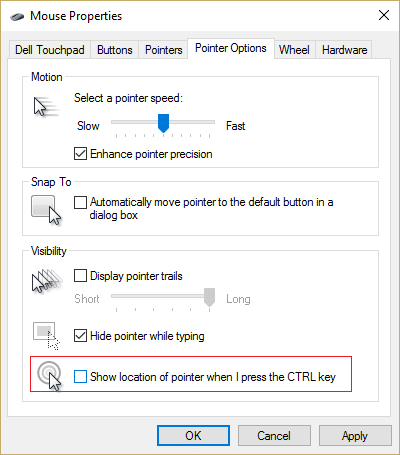
4. Klik Terapkan diikuti oleh OK.
5. Reboot PC Anda untuk menyimpan perubahan.
Metode 8: Untuk pengguna HP atau untuk pengguna yang memiliki perangkat biometrik
1. Tekan Tombol Windows + R lalu ketik devmgmt.msc dan tekan Enter untuk membuka Device Manager.

2. Sekarang perluas Perangkat Biometrik dan kemudian klik kanan pada Sensor Validitas.
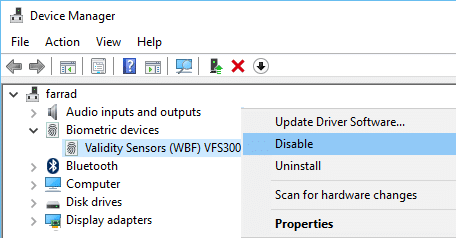
3. Pilih Cacat dari menu konteks dan tutup Pengelola Perangkat.
4. Nyalakan ulang PC Anda dan ini akan memperbaiki masalah, jika tidak maka lanjutkan.
5. Jika Anda menggunakan laptop HP, luncurkan HP SimplePass.
6. Klik pada ikon roda gigi di atas dan Hapus centang LaunchSite di bawah Pengaturan Pribadi.
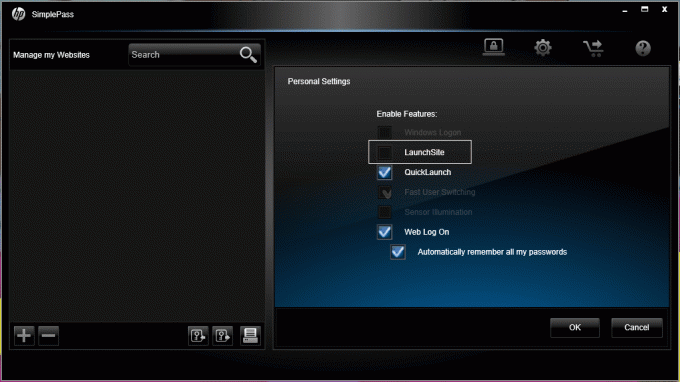
7. Selanjutnya, klik Ok dan tutup HP SimplePass. Restart PC Anda untuk menyimpan perubahan.
Metode 9: Hapus Instalasi Asus Smart Gesture
Jika Anda memiliki PC ASUS maka penyebab utama dalam kasus Anda tampaknya adalah perangkat lunak yang disebut Gerakan Cerdas Asus. Sebelum mencopot pemasangan, Anda dapat mengakhiri proses untuk layanan ini dari Pengelola Tugas, jika tidak menyelesaikan masalah maka Anda dapat melanjutkan dengan mencopot pemasangan perangkat lunak Asus Smart Gesture.
Direkomendasikan untukmu:
- Perbaiki Sambungkan kembali peringatan drive Anda di Windows 10
- Cara Memperbaiki Autoplay tidak berfungsi di Windows 10
- Perbaiki Kesalahan 1962 Tidak Ada Sistem Operasi Ditemukan
- Perbaiki Driver WUDFRd gagal memuat
Itu saja Anda telah berhasil Perbaiki Lingkaran Biru Berputar di Sebelah Kursor Mouse tetapi jika Anda masih memiliki pertanyaan tentang panduan ini, silakan tanyakan di bagian komentar.